- El más importante características de ventanas 10 20H2 son los nuevos hermosos Menu de inicio y el hecho de que puedes usar ALT + Pestaña en microsoft Borde a cambiar Entre pestañas.
- Le mostraremos cómo habilitar estas características y más desde la versión 2009 a su Windows 10 versión 2004.
- ¿Conoces tu Windows 10? Siempre puedes aprender más. Consulte nuestra sección de Consejos de Windows 10.
- Hemos escrito muchas guías sobre todos los componentes importantes de software y hardware. Busque estos artículos en nuestro How To Hub.
La ventaja de ser un Windows Insider es que puedes experimentar funciones que se implementarán mucho más tarde en una versión estable.
El lado malo es que las compilaciones de Insider vienen con errores potenciales, en realidad, el objetivo principal es corregirlos a tiempo para una versión estable.
Bueno, puede pasar por alto los problemas e ir directamente a lo bueno porque le diremos cómo instalar Windows 10 versión 2009 (también conocido como 20H2) en su Windows 10 versión 2004.
¿Cómo puedo habilitar el nuevo menú Inicio en Windows 10 v2004?
Las características más importantes de Windows 10 20H2 son el nuevo y hermoso menú Inicio y el hecho de que puede usar ALT + Tab en Microsoft Edge para cambiar entre pestañas.
En realidad, el secreto detrás de esta transformación es que, de hecho, algunas de las funciones que se volverán permanentes en Windows 10 2009 ya están instaladas en Windows 10 versión 2004.
Primero, debe instalar las actualizaciones de vista previa lanzadas esta semana porque las nuevas funciones son parte de esa actualización.
¿Cómo habilito las nuevas características de Windows 10 20H2?
- Abra el editor del Registro escribiendo regeditar en Windows Search y haciendo clic en el resultado.
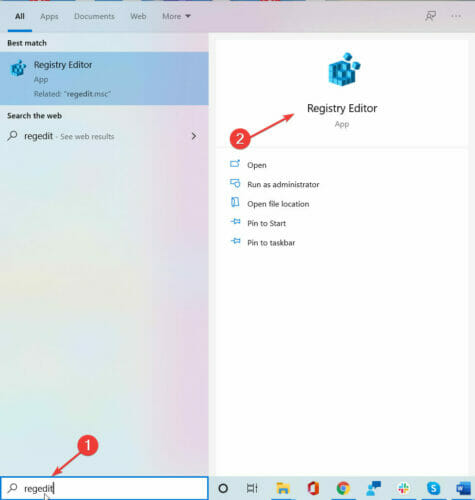
- Buscar [HKEY_LOCAL_MACHINESYSTEMCurrentControlSetControlFeatureManagementOverrides2093230218]
- Cambiar EnabledState=dword:00000002
- Cambiar EnabledStateOptions=dword:00000000
Los expertos de ghacks.net incluso crearon un archivo que puede usar para realizar las modificaciones necesarias sin editar el Registro usted mismo.
Debe reiniciar su computadora para que los cambios surtan efecto. Después del reinicio, verá el nuevo menú de inicio agradable.






